最终结果如下图所示:

文章末尾下载模型
方法:
1.点击“拉伸凸台/基体”,在上视基准面上绘制如下图所示的草图。
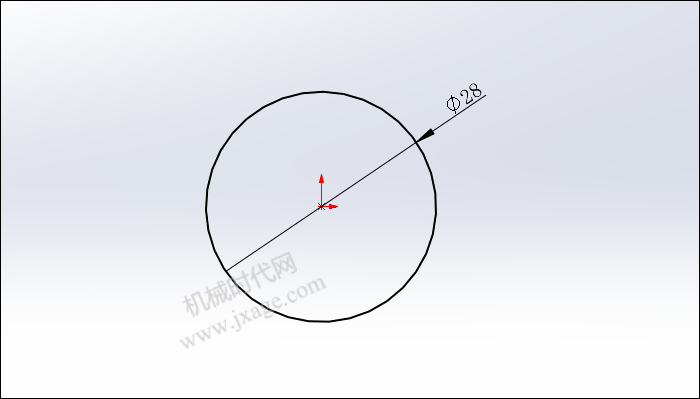
设置拉伸深度为500mm,如下图所示。
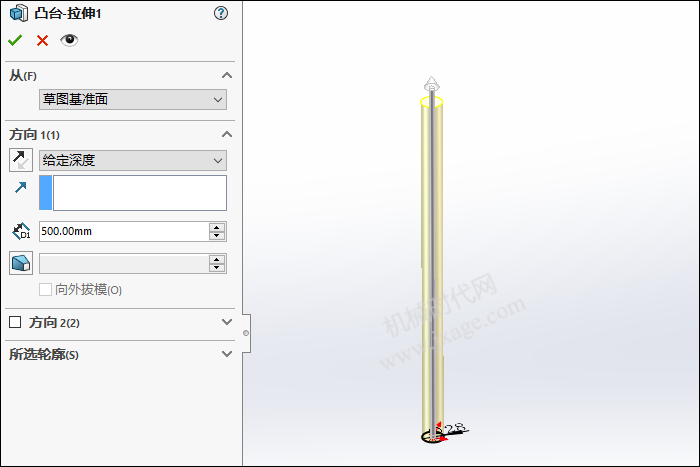
2.点击“插入”-“曲面”-“旋转曲面”,在右视基准面上绘制如下图所示的草图。
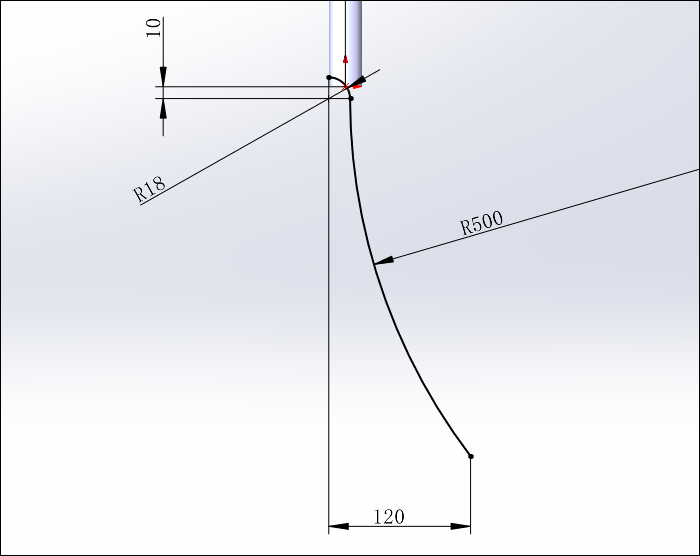
两侧对称旋转35度,如下图所示。
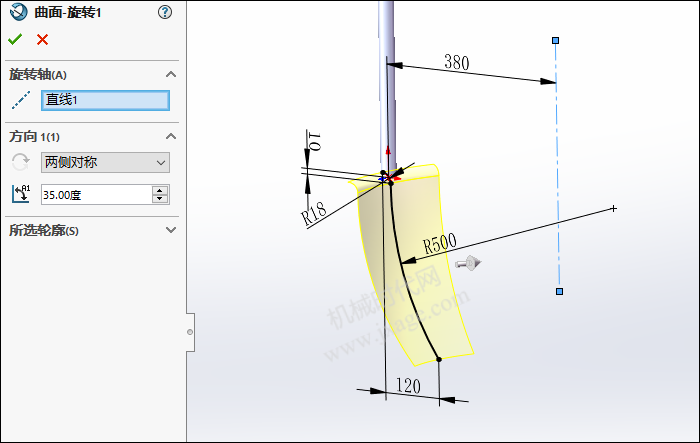
完成。
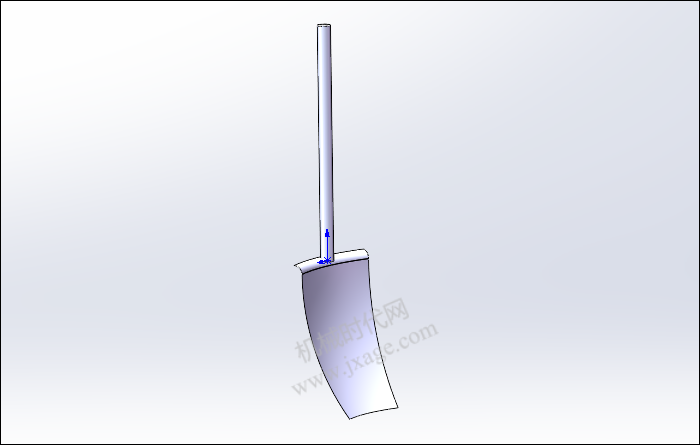
3.点击“草图绘制”,在前视基准面上绘制如下图所示的草图。
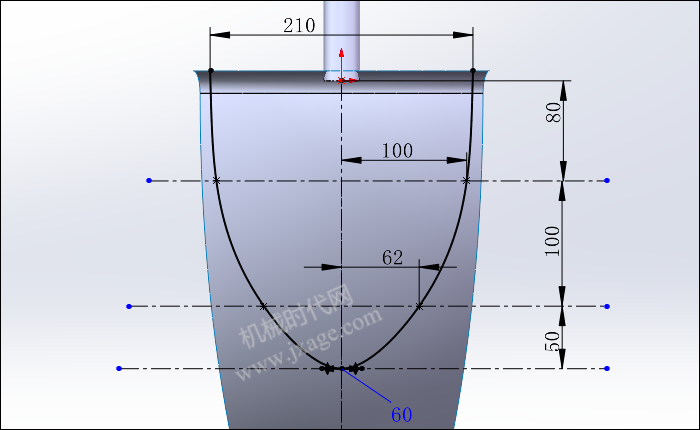
4.点击“插入”-“曲面”-“剪裁曲面”,剪裁类型选择“标准”,选择上一步创建的草图作为剪裁工具,如下图所示。
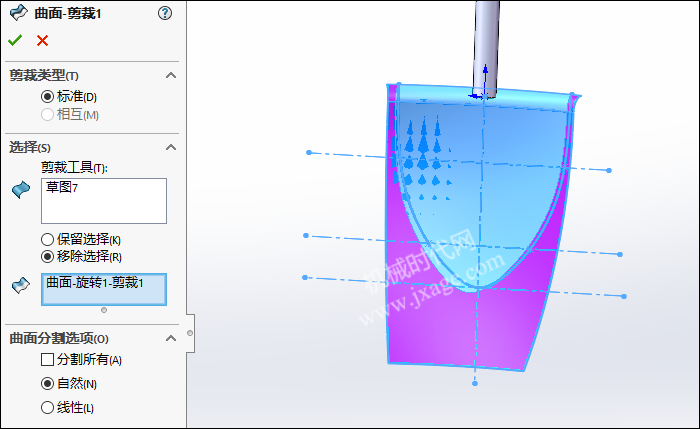
曲面剪裁完成。
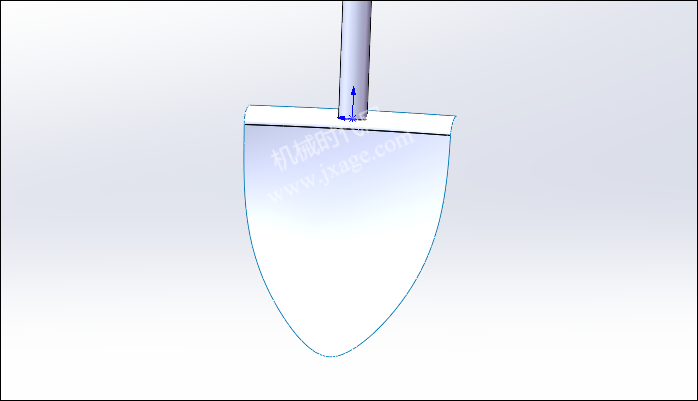
5.点击“草图绘制”,在前视基准面上绘制如下图所示的草图。
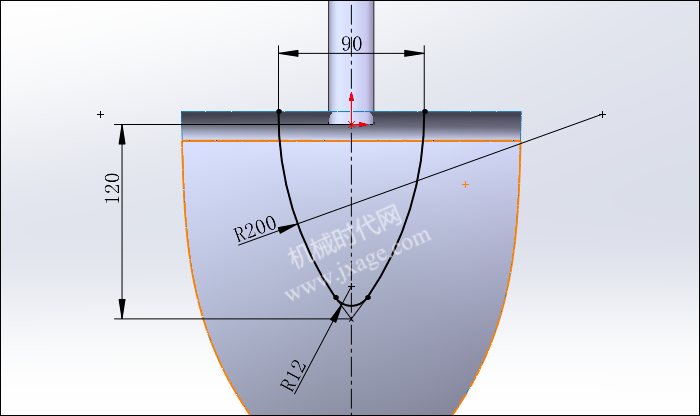
6.点击“插入”-“曲面”-“剪裁曲面”,剪裁类型选择“标准”,选择上一步创建的草图作为剪裁工具,如下图所示,点击勾号完成。
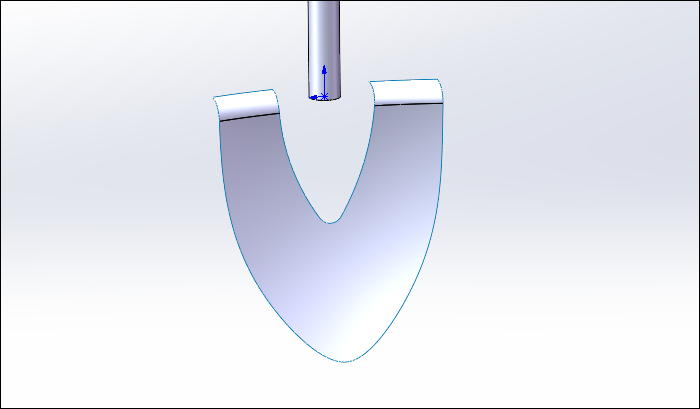
7.点击“插入”-“曲面”-“拉伸曲面”,在上视基准面上绘制如下图所示的草图。
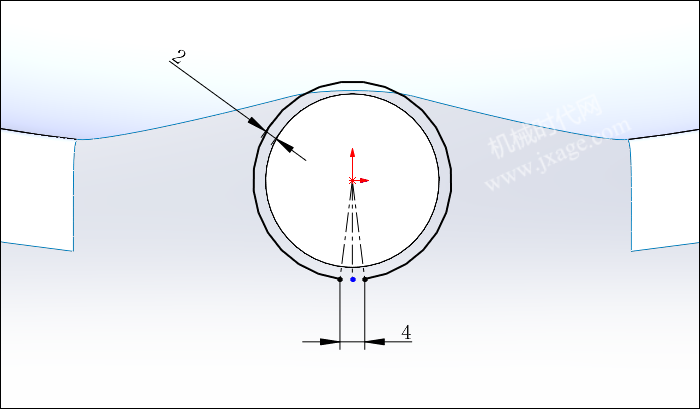
设置拉伸深度为120mm。
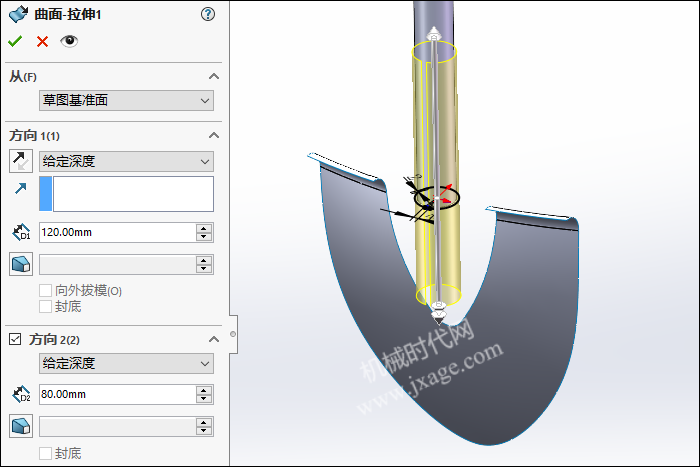
8.点击“草图绘制”,在右视基准面上绘制如下图所示的草图。
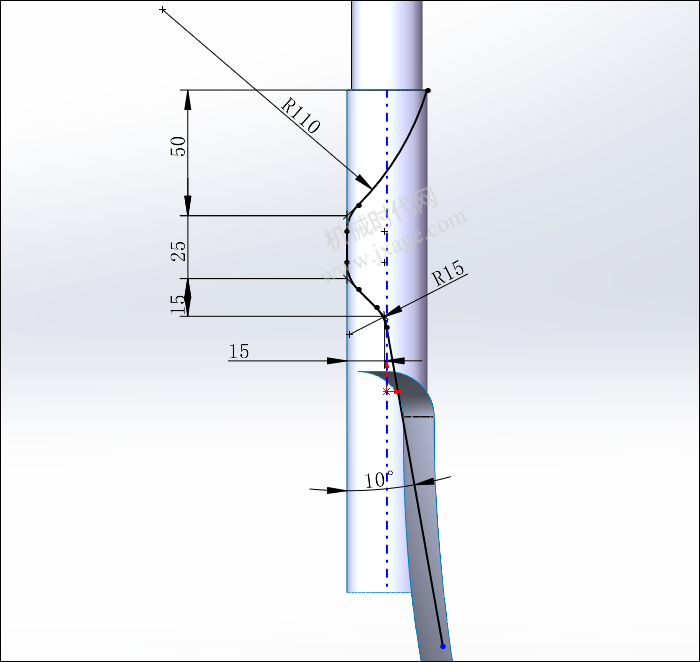
9.点击“插入”-“曲面”-“剪裁曲面”,剪裁类型选择“标准”,选择上一步创建的草图作为剪裁工具,如下图所示。

点击勾号完成。
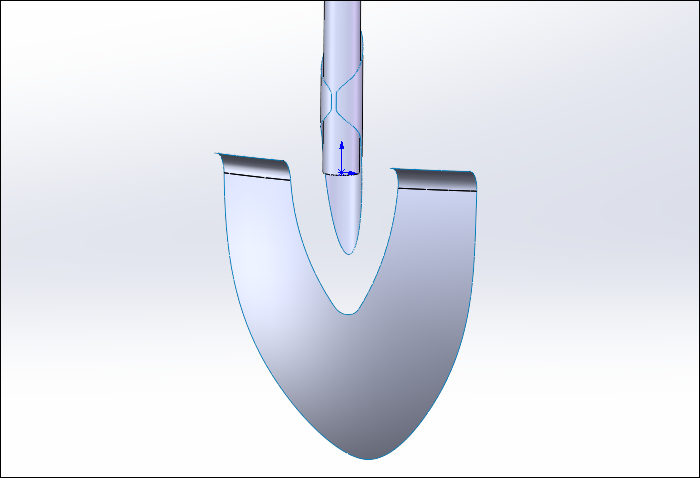
10.点击“插入”-“曲面”-“放样曲面”,选择下图所示的两个边线,设置开始/结束约束均为“与面相切”,按照下图进行设置。
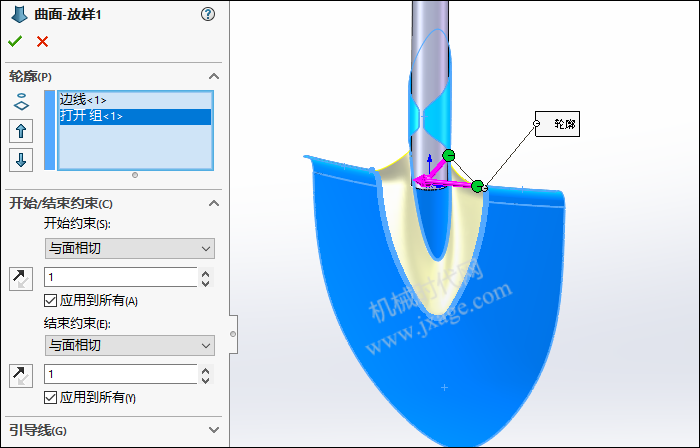
点击勾号完成。
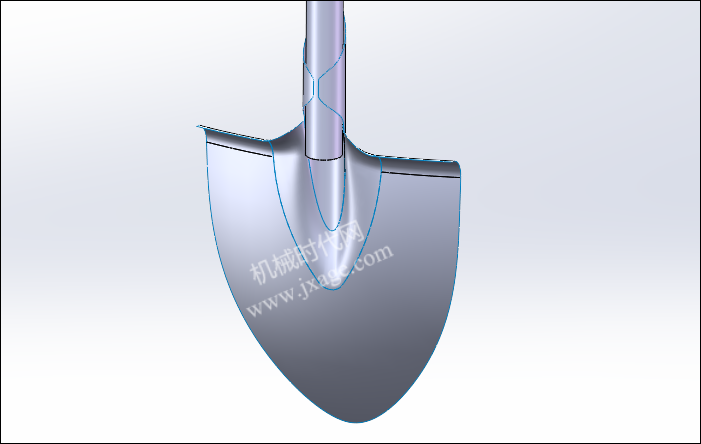
11.点击“插入”-“曲面”-“缝合曲面”,将所有的曲面进行缝合,如下图所示。
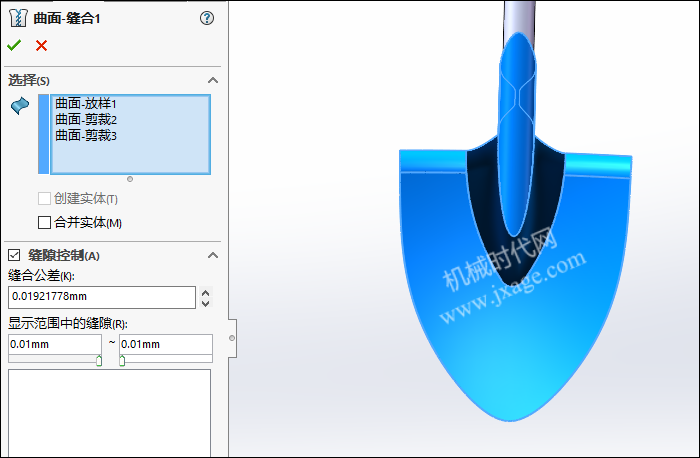
12.加厚曲面。
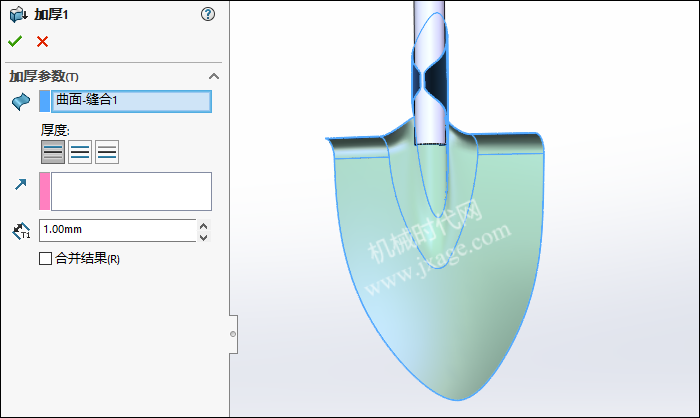
13.点击“拉伸凸台/基体”,在右视基准面上绘制如下图所示的草图。
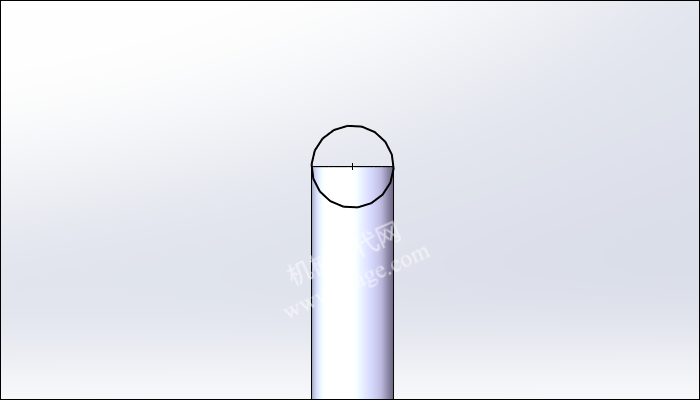
两侧对称拉伸,拉伸深度100mm,如下图所示。
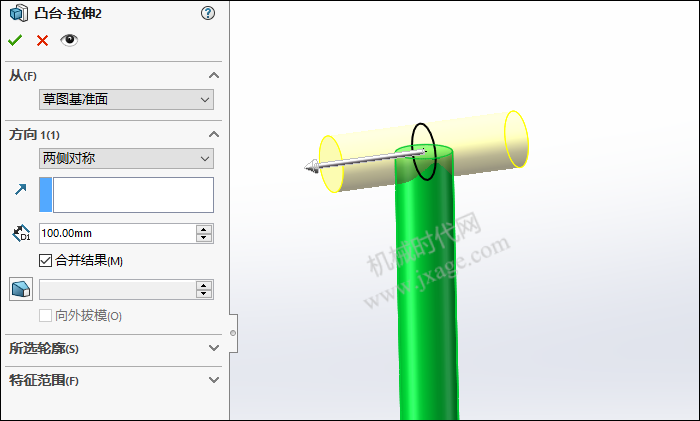
14.完成。

模型下载:
此处为隐藏的内容
注册登录后,方可查看
登录
Proe知识
扫二维码关注微信公众号

我的微信
微信号已复制
SolidWorks技巧
扫二维码关注微信公众号

我的公众号
公众号已复制

